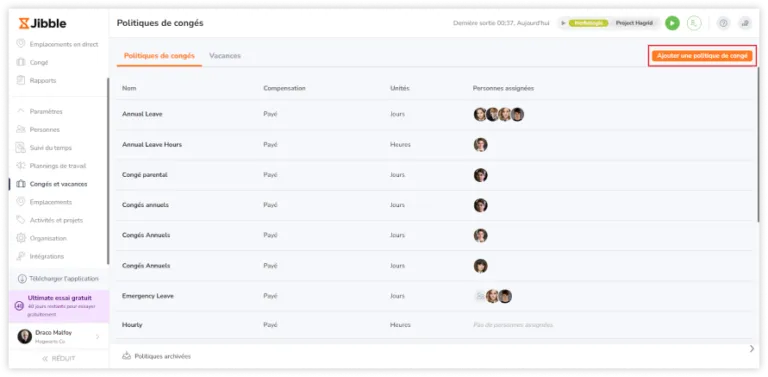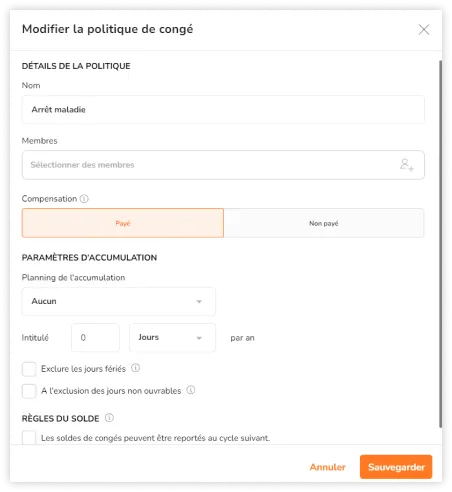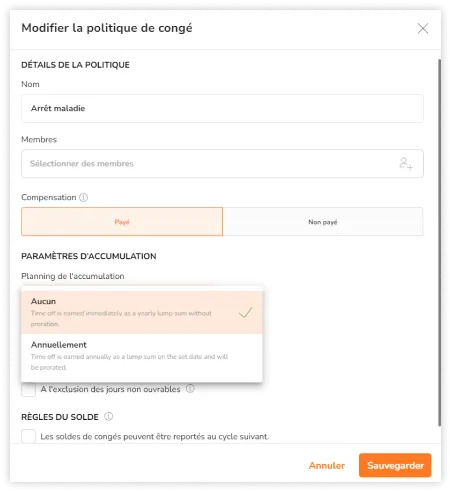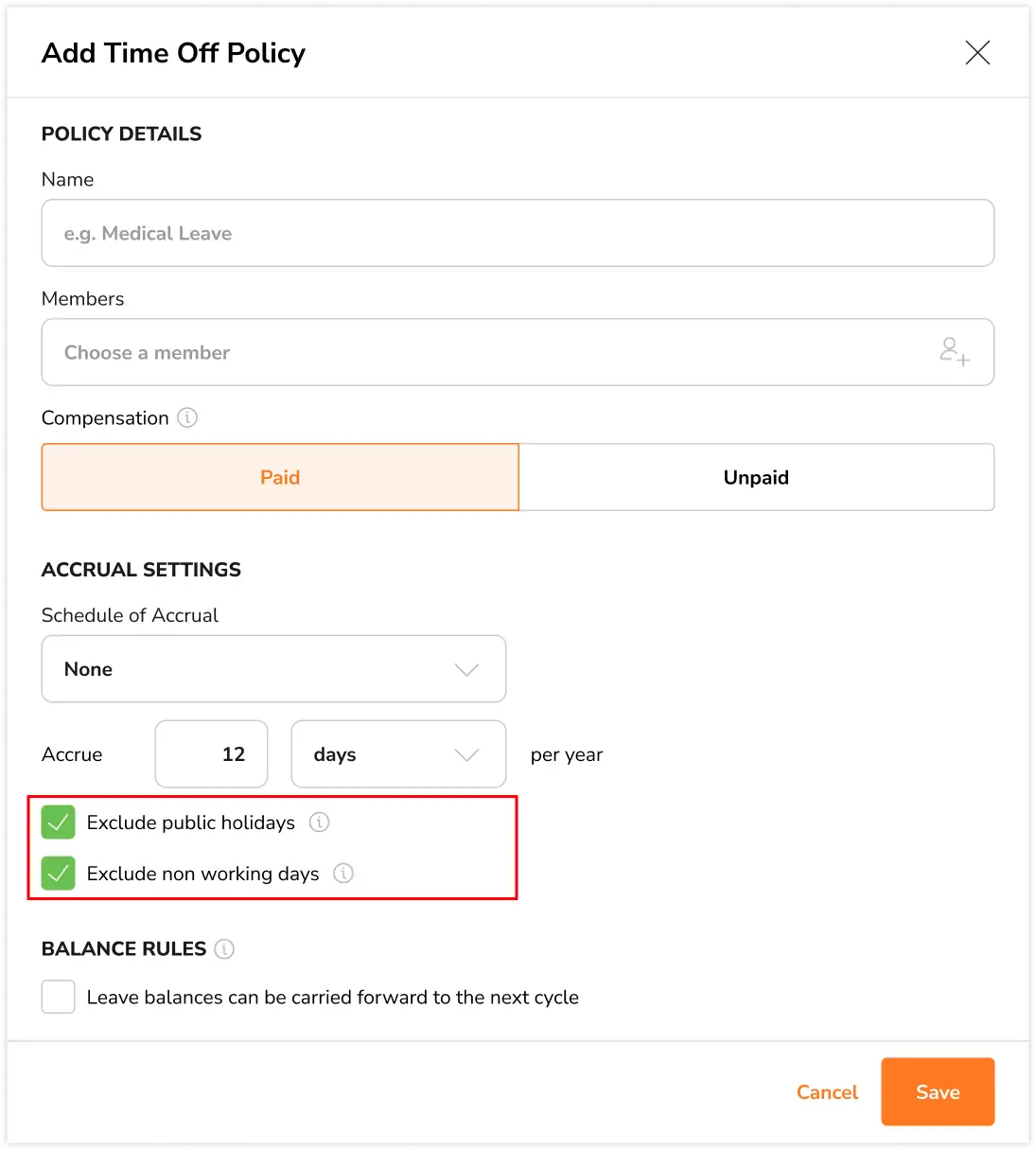Créer des politiques de congés
Crée des politiques de congés payés et non payés pour votre équipe avec des paramètres d'accumulation personnalisés
Notre fonction Congés, qui fait partie de notre outil de suivi des vacances des employés, vous permettra de créer des politiques de congé pour votre équipe afin que vous puissiez suivre efficacement les congés des membres de l’équipe pour un calcul précis de la paie.
Ce guide couvre les points suivants :
La création de politiques de congés
Cette section s’applique aux propriétaires et aux administrateurs.
Les politiques de congés peuvent être créées sur la base des règles de votre entreprise en matière de congés. Lorsque vous créez des politiques de congés pour votre équipe, vous pouvez choisir entre des congés payés et des congés non payés :
|
Payé |
Le congé est pris en compte dans le calcul en fonction des heures de paie sur les feuilles de temps et les rapports. |
|
Non payé |
Le congé n’est pas pris en compte dans le calcul des heures de paie et n’est pas facturable. |
Pour les congés payés, vous pouvez mettre en place une politique d’accumulation. Les règles d’accumulation permettent aux employés de gagner du congé à un taux spécifié et sont utilisées pour calculer, accumuler et suivre la quantité de congé payé dont dispose un employé.
Vous pourrez également attribuer des politiques de congés à des groupes et/ou membres spécifiques, les politiques de congés non attribuées s’appliquent par défaut à tous les utilisateurs de votre organisation.
Important ❗: Les paramètres d’accumulation et les affectations de membres ne sont applicables que sur les plans Premium et Ultimate.
Les congés non payés
- Allez sur Congés et vacances dans le menu de navigation de gauche.
- Cliquez sur l’onglet Politique de congés.
- Cliquez sur le bouton Ajouter une politique de congé dans le coin supérieur droit.
- Donnez un nom à votre politique de congés et sélectionnez les groupes et/ou les membres que vous souhaitez affecter à cette politique.
- Sélectionnez Non payé dans le champ de la compensation.
- Sélectionnez les unités pour lesquelles les congés non rémunérés sont applicables.
Remarque : les congés ne peuvent être demandés que sur la base de l’unité (jours ou heures) sélectionnée lors de la création de la politique de congés.
- Si vous ne souhaitez pas que les jours fériés soient inclus dans les jours de congé, cochez la case Exclure les jours fériés.
- Si vous ne souhaitez pas que les jours de repos soient inclus dans les jours de congé, cochez la case Exclure les jours non travaillés.
Remarque : les jours fériés sont basés sur le calendrier attribué aux membres, tandis que les jours chômés sont basés sur les jours de repos configurés dans le cadre du calendrier de travail attribué aux membres.
- Cliquez sur Enregistrer.
- Votre politique en matière de congés sera ajoutée à la liste des politiques en matière de congés.
Les congés payés avec accumulation
- Allez dans la rubrique Congés et vacances dans le menu de navigation de gauche.
- Cliquez sur l’onglet Politiques de congé.
- Cliquez sur le bouton Ajouter une politique de congé dans le coin supérieur droit.
- Donnez un nom à votre politique de congé et sélectionnez les groupes et/ou les membres que vous souhaitez affecter à cette politique.
- Sélectionnez Payé dans le champ de la rémunération.
- Sous Paramètres d’accumulation, vous verrez deux options sous le champ Calendrier d’accumulation:
Aucun – Les congés sont acquis immédiatement, sans proratisation.
Annuellement – Les congés sont acquis chaque année à une date déterminée et sont calculés au prorata.
Mensuellement – Le temps libre est accumulé mensuellement sur la base d’une date déterminée sur un cycle annuel. En savoir plus sur le calendrier d’accumulation mensuel. - Selon le plan de régularisation sélectionné, les champs affichés peuvent être différents.
- Saisissez le nombre total de jours ou d’heures auxquels les employés ont droit par an.
- Si vous ne souhaitez pas que les jours fériés soient inclus dans les jours de congé, cochez la case Exclure les jours fériés.
- Si vous ne souhaitez pas que les jours de repos soient inclus dans les jours de congé, cochez la case Exclure les jours chômés.
- Sous Règles relatives aux soldes, vous pouvez cocher la case Soldes de congés reportables au cycle suivant si vous souhaitez que les soldes de congés soient reportés à l’année suivante.
- Saisissez le nombre total de jours ou d’heures autorisés à être reportés ainsi que la date d’expiration (1-12 mois).
Remarque: Si la date d’expiration est fixée à 1 mois, tous les congés reportés autorisés seront supprimés un mois après la date de début de l’accumulation du nouveau cycle. - Cliquez sur Enregistrer.
- Votre politique de congés payés est ajoutée à la liste des politiques de congés payés.
Remarque: Les règles relatives aux temps morts rémunérés qui ont été créées avant la publication de la version 2.35 du web seront automatiquement déplacées vers un paramètre d’accumulation égal à Aucun. Vous pouvez modifier les politiques de temps libre et inclure un montant de droits si nécessaire.
Le calcul des congés
Les heures de paie seront ajoutées aux feuilles de temps et aux rapports pour tous les congés ajoutés avec des compensations payées. Les calculs des heures de paie sont basés sur l’horaire de travail attribué à un membre de votre équipe:
- Horaire quotidien fixe:
Les congés ajoutés qui sont inclus dans les heures de travail spécifiées (par exemple, de 9 h à 17 h = 8 heures) seront calculés dans les heures de paie. Tout congé ajouté en dehors de l’horaire de travail spécifié (par exemple, les congés annuels de 17 heures à 23 heures) ne sera pas pris en compte dans le calcul des heures de paie.
- Horaire journalier flexible:
Les heures de congé ajoutées qui sont incluses dans les heures de travail spécifiées (par exemple, 8 heures par jour) seront ajoutées aux heures de paie jusqu’à ce que le nombre maximum d’heures quotidiennes consacrées soit atteint.
- Horaire hebdomadaire flexible:
Les heures de repos supplémentaires sont calculées sur la base du nombre d’heures de travail quotidiennes spécifiées pour la semaine (par exemple, 40 heures hebdomadaires du lundi au vendredi = 8 heures quotidiennes). Si aucun jour de travail n’a été spécifié, un total de 7 jours par semaine est supposé et le calcul est le suivant : total des heures hebdomadaires / 7 jours. Les heures de repos seront ajoutées aux heures de paie jusqu’à ce que le nombre maximum d’heures quotidiennes consacrées soit atteint.
Remarque: les pauses non rémunérées et les déductions automatiques ne sont pas prises en compte dans le calcul des heures de paie.
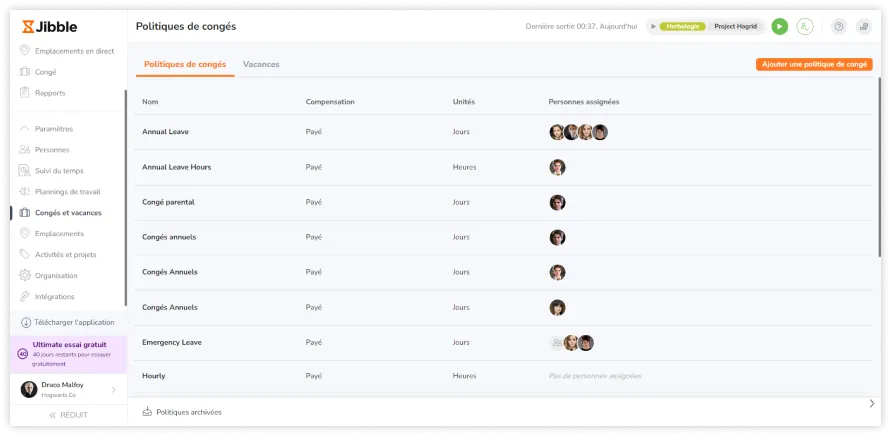
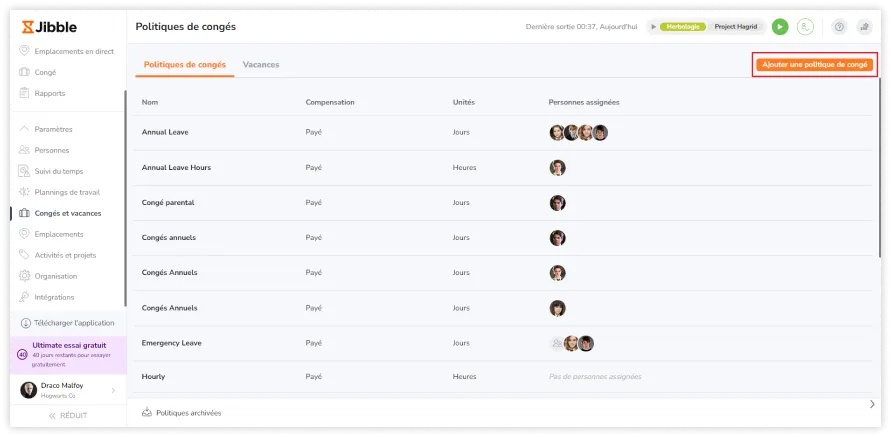
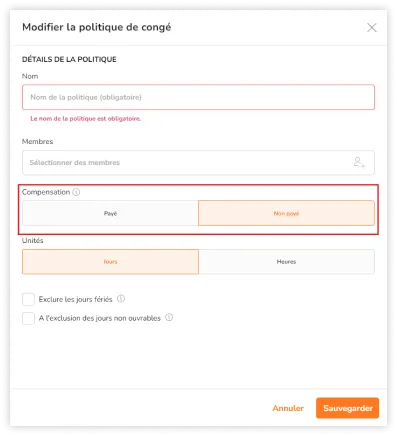
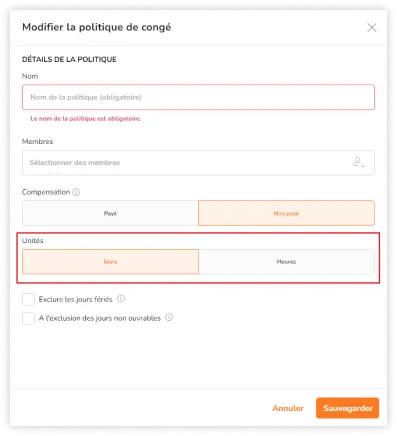
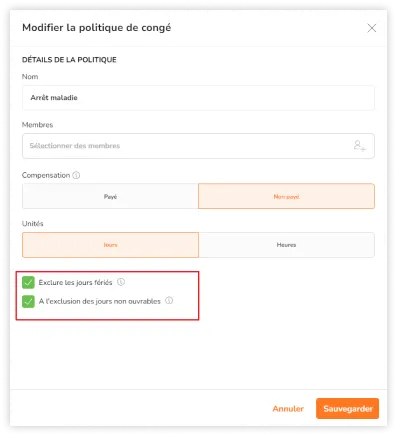 Remarque : les jours fériés sont basés sur le calendrier attribué aux membres, tandis que les jours chômés sont basés sur les jours de repos configurés dans le cadre du calendrier de travail attribué aux membres.
Remarque : les jours fériés sont basés sur le calendrier attribué aux membres, tandis que les jours chômés sont basés sur les jours de repos configurés dans le cadre du calendrier de travail attribué aux membres.